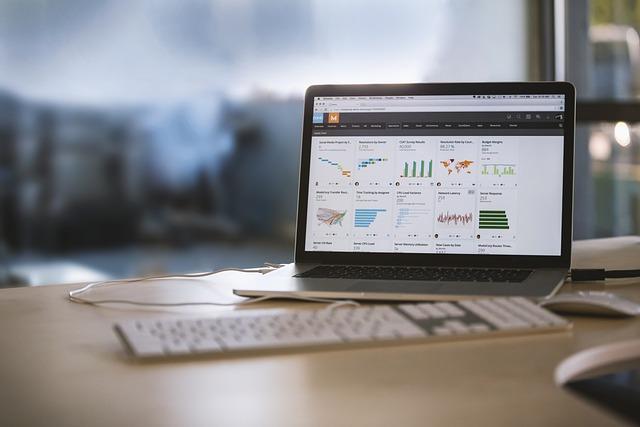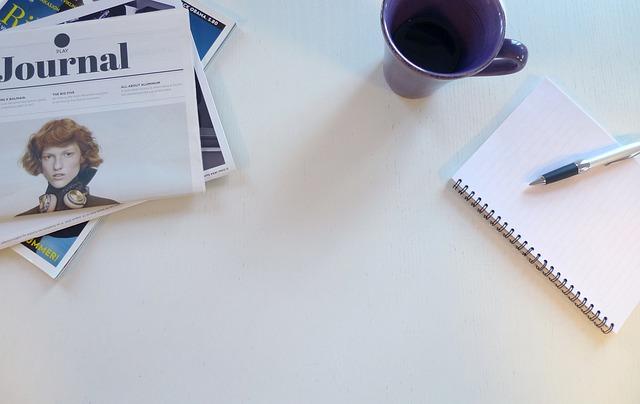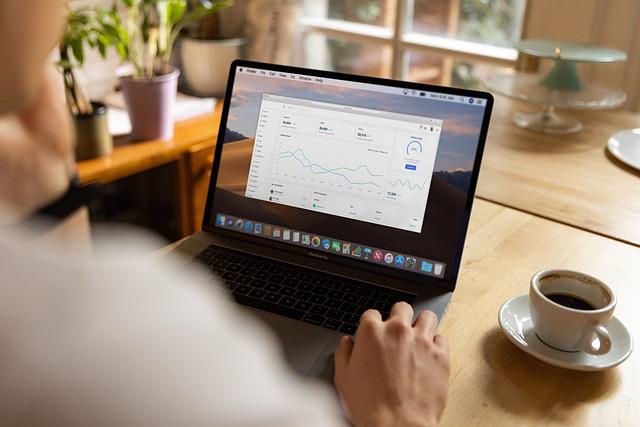在日常生活和工作中,表格是一种非常有效的数据组织和展示工具。无论是在Word文档、Excel工作表、PPT演示文稿还是网页设计中,插入表格都是一项基本且必要的技能。本文将为您详细介绍如何在各种文档中插入表格,帮助您轻松掌握这一技巧。
一、在Word文档中插入表格
1.打开Word文档,点击插入菜单,在表格选项下选择插入表格。
2.在弹出的对话框中,设置表格的行数和列数。您还可以选择预设的表格样式,以快速创建符合需求的表格。
3.点击确定后,表格即被插入到文档中。此时,您可以直接在表格中输入文本、数字或插入图片等。
4.若需要调整表格的样式,可以右键点击表格,选择表格属性。在弹出的对话框中,您可以设置表格的边框、底纹、对齐方式等。
5.如果需要合并或拆分单元格,可以右键点击相应单元格,选择合并单元格或拆分单元格。
6.Word还提供了表格工具功能,可以帮助您进行更高级的表格操作,如插入公式、排序、筛选等。
二、在Excel工作表中插入表格
1.打开Excel工作表,选中需要创建表格的区域,然后点击插入菜单,选择表格。
2.在弹出的对话框中,确认表格的区域,并勾选表包含选项,以便将首行作为表格的。
3.点击确定后,所选区域即被转换为表格。此时,您可以直接在表格中输入数据。
4.Excel表格具有自动扩展功能,当您在表格末尾添加新行或列时,表格会自动扩展。
5.若需要调整表格样式,可以点击表格任意位置,然后在表格工具选项卡下选择设计或布局功能。
6.Excel表格还提供了丰富的数据处理功能,如数据透视表、图表、公式等,帮助您更好地分析和管理数据。
三、在PPT演示文稿中插入表格
1.打开PPT演示文稿,选择需要添加表格的幻灯片。
2.点击插入菜单,选择表格,然后在弹出的对话框中设置表格的行数和列数。
3.点击确定后,表格即被插入到幻灯片中。此时,您可以直接在表格中输入文本或数据。
4.若需要调整表格样式,可以右键点击表格,选择表格属性。在弹出的对话框中,您可以设置表格的边框、底纹、对齐方式等。
5.PPT表格不支持合并或拆分单元格,但您可以通过复制和粘贴单元格内容来实现类似效果。
6.为了使表格在幻灯片中更加美观,您可以使用表格工具中的设计和布局功能,对表格进行样式调整。
四、在网页中插入表格
1.打开网页编辑器,如Dreamweaver或WordPress,然后切换到代码视图。
2.在适当的位置输入以下HTML代码
“`html
数据1
数据2
“`
3.切换到设计视图,即可看到插入的表格。此时,您可以直接在表格中输入文本或数据。
4.若需要调整表格样式,可以在代码视图中添加CSS代码,或使用网页编辑器提供的样式功能。
5.网页表格同样支持合并和拆分单元格,您可以通过修改HTML代码中的`rowspan`和`colspan`属性来实现。
通过以上介绍,相信您已经掌握了在各种文档中插入表格的方法。表格作为一种重要的信息展示工具,可以帮助您更好地组织和管理数据。在实际应用中,不妨尝试使用表格来展示您的数据,以提高文档的可读性和美观度。